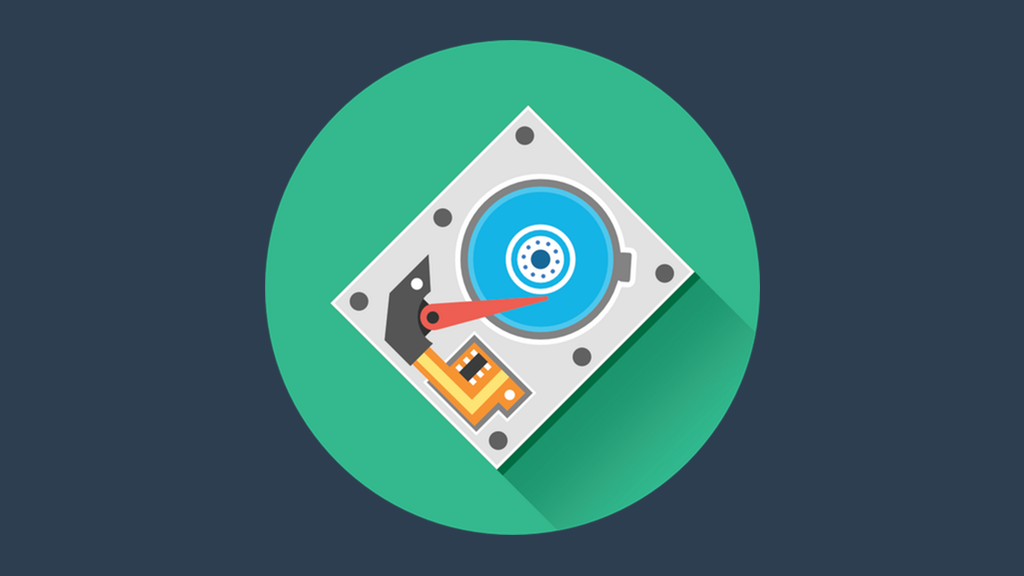
Cara Memadam Kerosakan Cakera atau Pemacu Negeri Solid
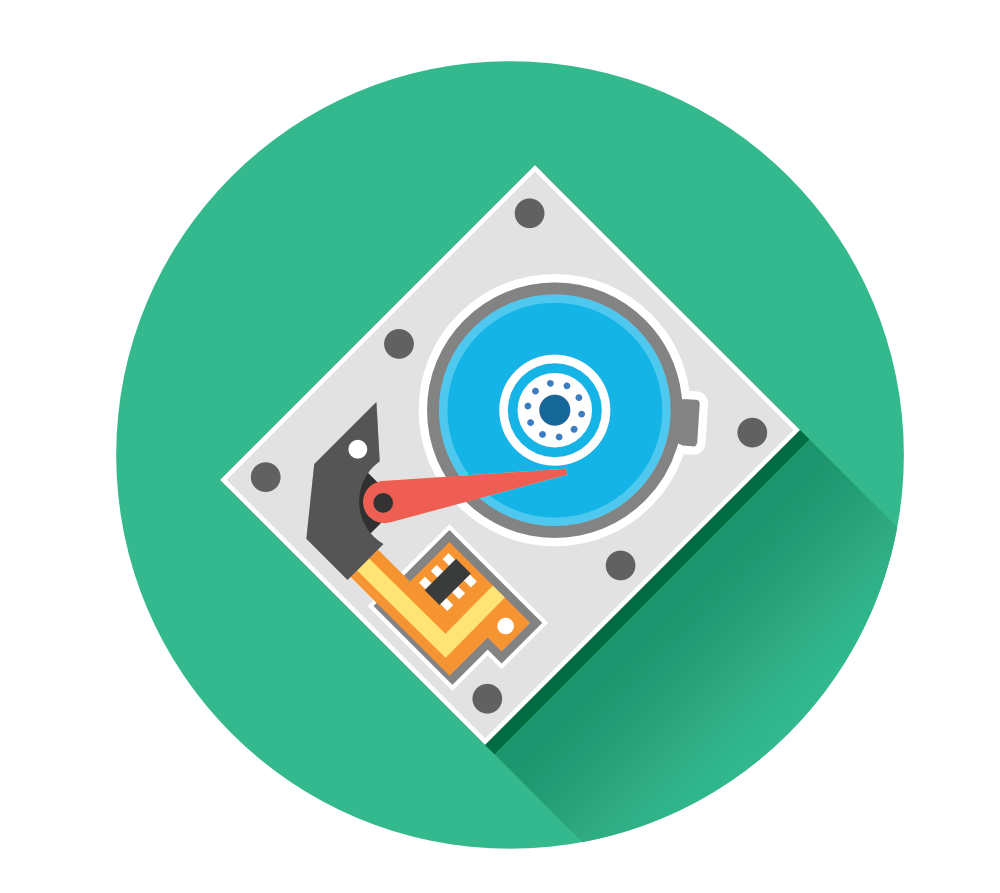
Pemacu cakera keras komputer (HDD) dan pemacu keadaan pepejal (SSD) memegang banyak data sensitif. Fikirkan kata laluan akaun anda, fail diklasifikasikan, fail peribadi, rekod kewangan, foto keluarga dan Nombor Keselamatan Sosial – senarai tidak berkesudahan.
Sekarang, tanpa mengira sama ada anda ingin memadam beberapa folder lama yang mengandungi data sensitif, atau anda ingin menjual peranti anda, anda ingin memastikan data itu benar-benar mati dan benar-benar terhapus.
Mudah untuk dapat menyimpan data di suatu tempat di komputer anda, tetapi kadang-kadang perlu memadam semua data anda supaya privasi anda dikekalkan – dan untuk melakukannya dengan selamat. Orang yang berteknologi tinggi boleh memulihkan banyak data peribadi anda jika anda tidak memadamnya dengan selamat.
Hanya memindahkan fail ke “Sampah” atau “Kitar Semula Bin” tidak melakukan silap mata, walaupun anda mengeluarkan atau membersihkan folder itu. Sistem operasi tidak memadamkan fail sepenuhnya tetapi menghilangkan rujukan fail.
Data fail masih berada pada cakera keras sehingga fail lain dibuat atas yang lama. Dan masih, kadangkala data mungkin masih dapat dipulihkan.
Oleh itu, persoalannya ialah: bagaimana anda boleh memadamkan cakera keras atau pemacu keadaan pepejal anda dengan selamat?
Dalam panduan ini, saya akan menerangkan kepada anda selok belok penghapusan data, dan akhirnya menjawab soalan yang dinyatakan di atas.
Memadam Fail pada Peranti Anda
Pada dasarnya setiap sistem operasi dan peranti mempunyai pilihan untuk memadam fail, contohnya gambar. Tidak kira sama ada anda mempunyai produk Apple atau Windows, kedua-duanya mempunyai ciri pemadaman data yang sama.
Sekarang, soalan yang anda mungkin ada: menggunakan ciri penghapusan data pada peranti saya tidak mencukupi untuk memadamkan data?
Jawapan mudah dan ringkas ialah: tidak.
Untuk kebanyakan peranti, jika anda memberitahu peranti untuk memadam beberapa data (sama ada imej, video atau folder), anda akhirnya akan mencari fail ini dalam folder yang dipanggil “Baru sahaja dipadam,” dan ia sebenarnya mengambil ruang dalam folder itu baik.
Tidak ada yang mengejutkan, sistem operasi direka untuk melakukan ini dengan tujuan. Tujuan pemindahan fail “dipadam” dari lokasi tertentu ke lokasi lain adalah kerana ramai pengguna secara tidak sengaja memadamkan fail.
Kedua-dua Apple dan Windows telah menetapkan peta (lokasi) pada mesin mereka di mana fail yang dipadam dipindahkan ke. Untuk pengguna Apple, folder ini dipanggil “Sampah,” dan untuk pengguna Windows folder dipanggil “Recycle Bin.”
Sebagai contoh, jika saya ingin memadamkan folder lama pada papan pemuka MacBook saya, dan saya klik kanan pada folder dan pilih padam, saya hanya akan memindahkan folder dari papan pemuka ke folder sampah.
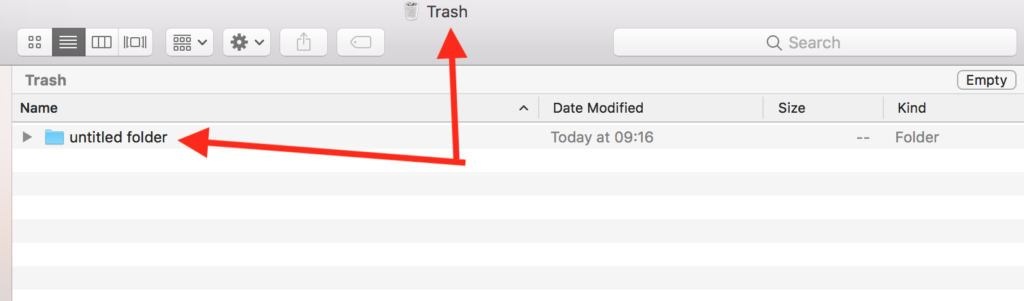
Kelebihan mempunyai folder “tengah-tengah” seperti sebelum memadamkan fail sepenuhnya adalah jika saya mempunyai sebarang fail penting dalam folder, saya dapat memulihkan penghapusan awal dan mendapatkan fail saya kembali.
Bayangkan jika saya mempunyai beberapa gambar sekolah lama di sana atau lembaran data penting untuk bekerja. Jika saya tidak dapat memulihkannya, saya akan kehilangannya secara kekal.
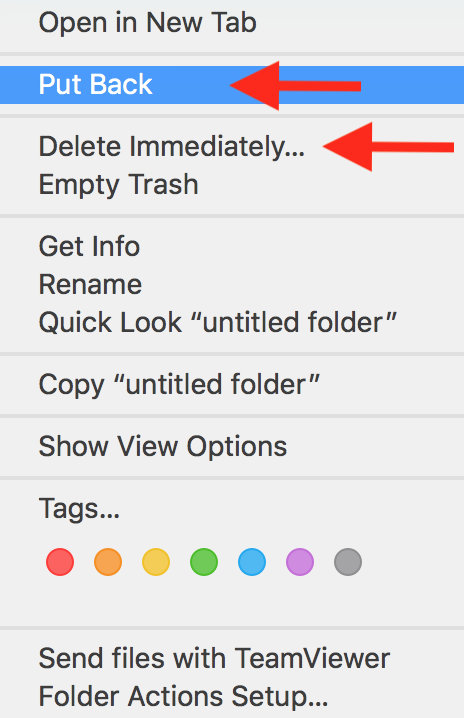
Untuk memulihkan folder, saya hanya klik kanan pada folder dan pilih “Put Back.” Jika saya yakin bahawa saya ingin menghapus folder itu, saya hanya akan klik “Hapus Segera.”
Jadi, sekarang anda telah memilih “Padam Segera.” Tetapi apakah folder itu sebenarnya dipadamkan, seperti di, padam secara kekal dari mesin anda? Tidak, ia masih tidak dipadamkan.
Malah mengosongkan folder Sampah tidak “memadam” fail secara kekal, seperti yang anda percayai.
Perisian pemulihan data seperti Pemulihan Data Windows Steller Phoenix, DiskWarrior Lagenda (untuk Mac) atau Kroll Ontrack EasyRecovery direka untuk mengimbas melalui sisa bahagian cakera keras lama, terutamanya bahagian yang sebelum ini diformatkan. Alat perisian ini dapat melukis keseluruhan gambar bersama-sama dengan menggunakan sedikit data.
Walaupun perisian ini boleh menjadi sangat berguna untuk memulihkan data peribadi atau perniagaan yang secara tidak sengaja dipadamkan, ia juga boleh digunakan oleh penjenayah untuk mendapatkan tangan mereka pada data anda.
Ini bermakna bahawa mengosongkan folder Sampah seolah-olah seperti penyelesaian yang baik (yang mana ia adalah), tetapi itu tidak bermakna pilihan untuk memadamkan data anda secara kekal.
Mengapa Pemformatan Peranti Anda Tidak Cukup
Ciri format ialah salah satu kaedah yang paling biasa digunakan untuk memadamkan data besar dari pemacu cakera keras.
Pada mesin Windows, ciri format menawarkan dua pilihan untuk memadam data dari cakera keras anda, tetapi tidak ada pilihan ini menyediakan penyelesaian akhir terbaik untuk menghapus data anda sepenuhnya.
Pilihan “Lakukan format cepat” secara teknis tidak begitu berbeza daripada mengosongkan Kitar Semula pada peranti anda. Data yang diformat dengan pilihan ini boleh diselamatkan dan dipulihkan dengan mudah dengan perisian yang disebut tadi.
Ciri format pada komputer Windows mempunyai pilihan untuk menjalankan proses pemformatan penuh. Proses ini dipanggil pas “Tulis-Zero” tunggal.
“Write-Zero” adalah kaedah sanitasi data yang menggantikan maklumat yang sedia ada pada cakera keras dengan nol (jelas).
Ini bermakna selepas pas penamatan pertama, setiap aksara pada pemacu adalah 0. Walau bagaimanapun, selepas pas pertama, kaedah itu mungkin menimpa maklumat yang ada dengan aksara yang berbeza daripada sifar. Kaedah ini tidak mengikuti cara atau corak yang sama apabila melakukan menimpa pas.
Lulus Tulis-Zero agak berkesan, tetapi sekali lagi, alat-alat pemulihan data yang disebut terdahulu direka bentuk untuk mengatasi kaedah tersebut dan dapat mengumpulkan data kecil untuk membuat satu fail besar.
Kaedah Perisian Pemecatan Selamat
Untuk mengatasi perisian yang digunakan untuk memulihkan data, terdapat perisian yang tersedia di pasaran yang akan membantu anda memadamkan data pada cakera keras atau SSD secara kekal.
Dengan satu tan pembekal perisian yang berbeza yang menyediakan penyelesaian untuk perkakasan tertentu, sistem operasi, versi, dan lain-lain, mungkin sukar untuk mencari yang tepat.
Terdapat pelbagai kaedah yang boleh anda gunakan untuk memadamkan data pada cakera keras atau SSD dengan selamat. Berikut adalah yang paling penting:
-
Lupakan Erase pass
-
Pemotongan Fail
Setiap alat perisian mempunyai kebaikan dan keburukannya sendiri. Terjejas bagaimana anda ingin memadamkan data anda, betapa boleh dipercayai kaedah pemadaman itu, dan jenis pemacu yang anda mahu padamkan.
Sebagai contoh, beberapa alat perisian hanya dapat memadamkan seluruh pemacu secara keseluruhan, tetapi jika anda hanya mahu memadamkan bahagian tertentu pemacu, anda mungkin memerlukan alat yang berbeza.
1
Pas Memecah Selamat
Kaedah lulus Peranti Selamat berbeza kerana ia tidak memerlukan pengesahan semula, berbanding dengan kaedah Write-Zero yang digambarkan sebelum ini.
Perintah untuk memadam data juga datang dari dalam pemacu itu sendiri, bererti pengesan kesalahan menulis memandu boleh mencegah hilang mana-mana bahagian yang perlu diluluskan, yang merupakan ciri keselamatan tambahan dari segi penghapusan data yang selamat.
Ciri keselamatan dapat mengesan sama ada semua sektor dalam pemacu telah ditimpa pada pas; sebaliknya, ia mungkin perlu menjalankan kitaran lulus yang lain.
bermakna pengesan kesalahan menulis memandu menghalang apa-apa yang terlepas. Ini menjadikan Padam Secure sangat cepat berbanding dengan kaedah sanitisasi data lain dan boleh dikatakan lebih berkesan.
Kelemahan terbesar bagi kaedah laluan Secure Erase adalah bahawa ia hanya membantu jika anda ingin memadamkan pemanduan sepenuhnya. Kaedah ini tidak membenarkan anda melewati pemacu untuk mengelakkan fail dan folder tertentu daripada dipadamkan secara kekal.
2
Pemotongan Fail
File Shredding, mesin pencincang digital, adalah alat perisian yang direka untuk menjadikan fail dan folder tidak boleh dibaca. Ia serupa dengan mesin pencincang fizikal konvensional yang mungkin anda kenal.
Perkara yang unik mengenai pemotongan fail ialah anda boleh memilih untuk hanya menghancurkan data tertentu dan bukan mengelap seluruh pemacu, seperti kaedah lain yang memerlukan.
Lebih lanjut mengenai Penghancuran Fail dalam “Alat Lain yang Digunakan untuk Membersihkan Kerosakan Windows Anda” seksyen.
Bagaimana Menghapuskan Hard Drive Anda: Panduan Langkah demi Langkah
Di bawah, saya akan menerangkan cara memadamkan data pada HDD anda sepenuhnya untuk pengguna sistem operasi Apple dan Windows.
Mari bermula dengan macOS.
Sistem Pengendalian: macOS
Semasa memadamkan cakera keras melalui pemformatan adalah kaedah yang tidak selamat untuk peranti Windows, ia benar-benar selamat untuk peranti Apple, jadi kaedah itu saya akan menerangkan bagaimana untuk menggunakan.
Untuk memadamkan semua data anda sepenuhnya dari iMac atau Macbook anda, cukup jalankan langkah berikut.
-
Matikan peranti anda sepenuhnya.
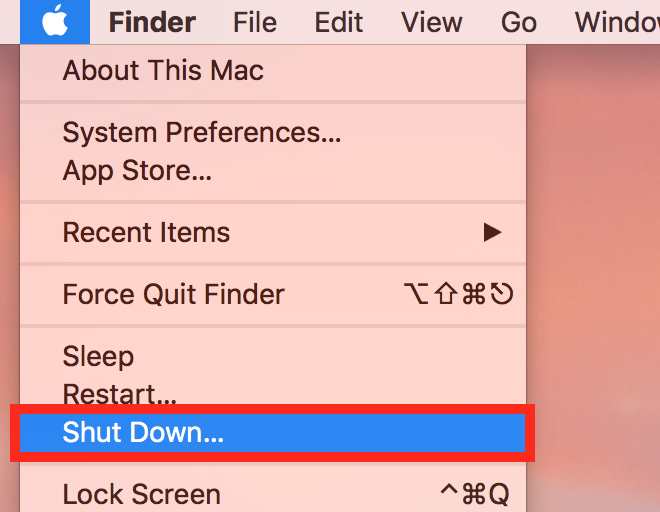
2. Mulakan semula peranti anda sambil memegang kedua-dua butang CMD (perintah) dan R serentak dengan segera selepas menekan butang kuasa.
Catatan: penting untuk memegang kunci CMD + R sebelum anda mendengar bunyi permulaan Apple. Jika tidak, anda perlu bermula.
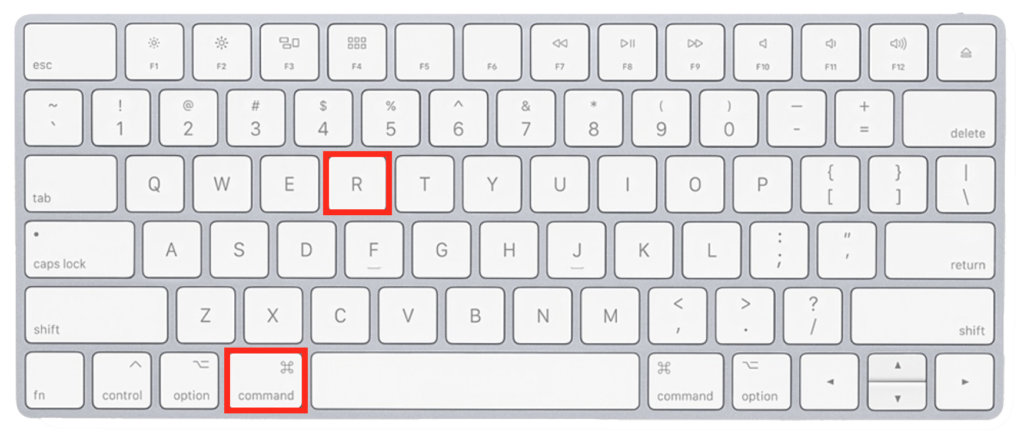
Dalam menu pilihan yang dipaparkan, klik “Utiliti Disk.”
3. Seterusnya, buka bahagian bawah (dalaman) cakera utama dan klik dua kali HDD yang anda ingin padamkan. Contohnya, cakera WDC WD30EZRX-00MMMB0 “.
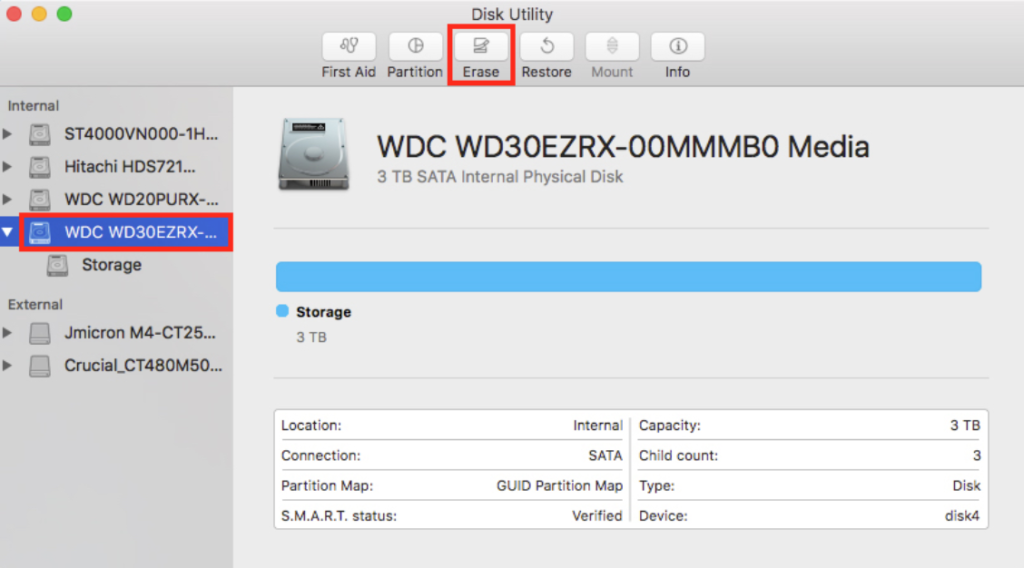
Sumber Imej
4. Setelah anda memilih HDD yang anda hendak padamkan, pergi ke bahagian atas skrin. Cari dan klik butang “Padam”.
5. Di tetingkap seterusnya, anda perlu memilih nama, peta partition dan kaedah format. Klik pada “Pilihan Keselamatan” untuk memilih kaedah pemformatan.
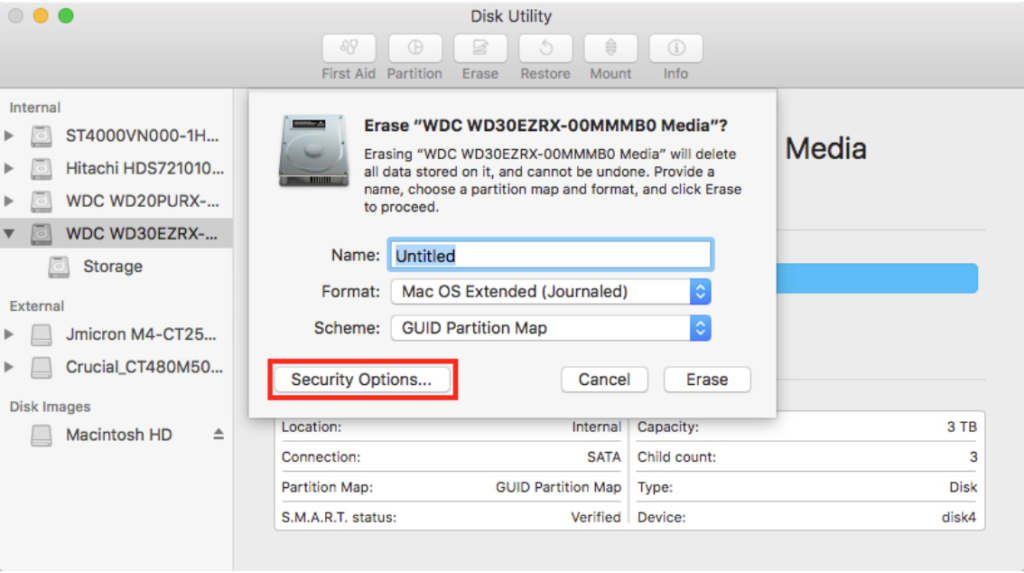
6. Dalam skrin “Pilihan Keselamatan”, seret gelangsar ke jalan yang betul. Ini akan memastikan bahawa kaedah pemformatan “Paling Selamat” akan digunakan.
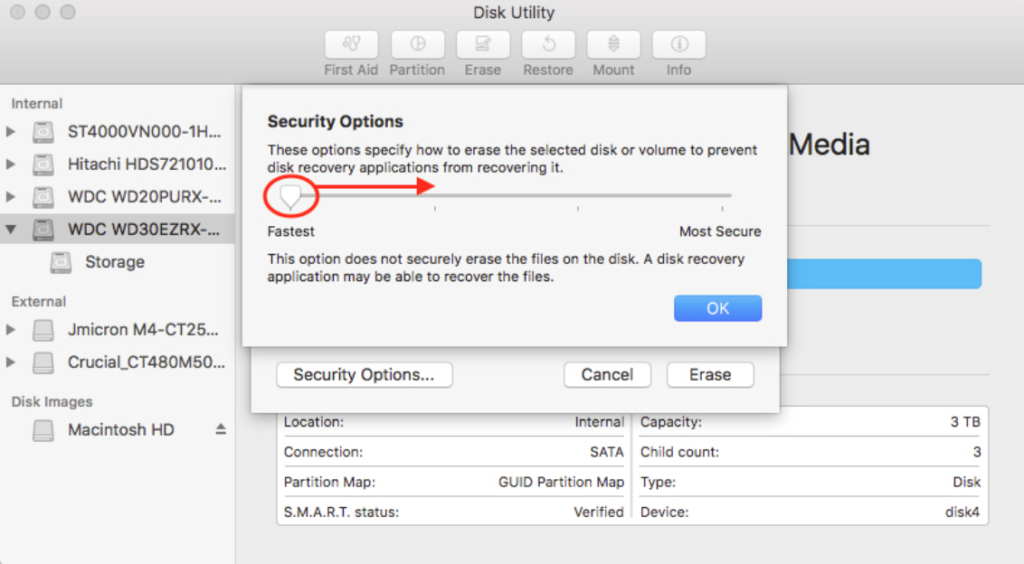
Pilihan “Paling Selamat” memenuhi Standard Jabatan Pertahanan 5220-22 M A.S., jadi anda boleh memastikan HDD dan SSD anda akan dipadamkan dengan selamat.
Opsyen akan menjalankan 7 pasang untuk menulis ganti data pada cakera keras anda, yang menjadikannya pada dasarnya mustahil untuk dipulihkan, walaupun dengan perisian pemulihan khas.
Selepas anda mengklik “Hapus” satu kali terakhir, fail anda akan dipadamkan. Ingat, penghapusan ini tidak dapat dibatalkan!
Sistem Operasi: Windows
Pengguna Windows mempunyai lebih banyak pilihan untuk memadamkan data dengan perisian pihak ketiga, kerana sistem operasi itu sendiri tidak memberikan ciri dan tingkat keselamatan yang sama seperti macOS.
Malangnya, fungsi pemformatan pada peranti Windows bukanlah pilihan yang paling selamat untuk memadam data. Anda boleh memadam sebahagian besar data menggunakan kaedah itu, tetapi kemungkinan dapat diperolehi semula dengan bantuan perisian pemulihan data lanjutan.
Boot Darik dan Nuke, sering dirujuk sebagai DBAN, adalah aplikasi hebat yang membolehkan anda memadam sepenuhnya semua data anda.
DBAN telah berada di sekitar blok itu selama beberapa tahun sekarang, dan ia sepatutnya berada di bahagian atas senarai ini. Ia percuma, sangat mudah digunakan, dan berfungsi dengan sempurna.
Satu-satunya kelemahan DBAN adalah bahawa alat ini tidak serasi untuk memadam SSD secara selamat, tetapi jika anda mencari alat penyingkiran data HDD, ini adalah untuk anda.
Jadi, alat perisian kegemaran saya untuk memadam data sepenuhnya adalah DBAN. Selepas penjelasan langkah demi langkah, saya akan menyenaraikan beberapa alternatif.
Mari kita mulakan:
1. Muat turun DBAN melalui pautan muat turun laman web.
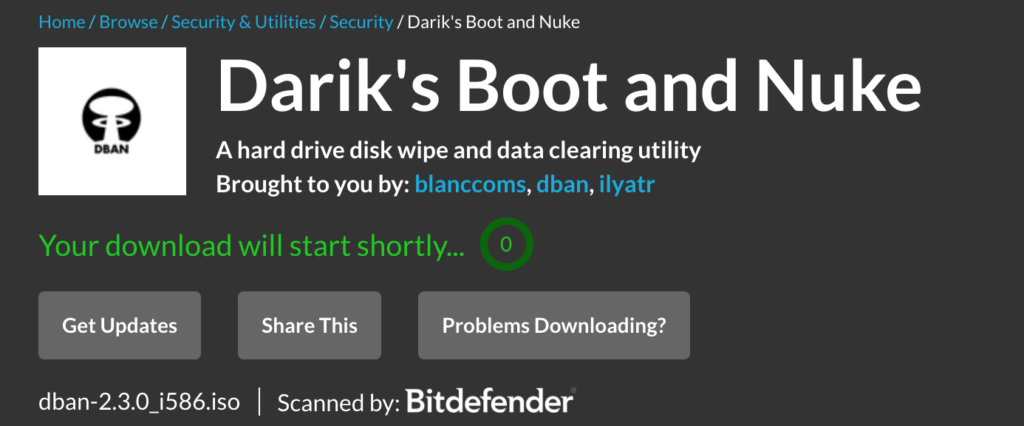
2. Selepas anda menyimpan fail ke komputer anda, anda boleh membakar DBAN ke CD atau membakar fail ISO ke pemacu USB.
Catatan:
Rufus adalah alat yang hebat untuk menyelesaikan pekerjaan. Ia akan membantu anda dalam menghantar fail ISO dengan betul dari folder muat turun anda ke pemacu USB, jadi DBAN akan berfungsi dengan betul.
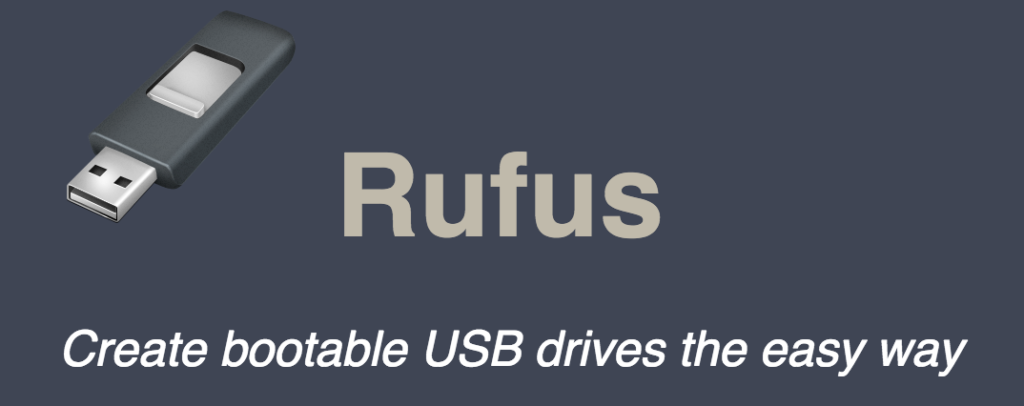
3. Seterusnya, palamkan peranti USB atau masukkan CD.
4. Sekarang, mulakan semula komputer anda.
Biarkan komputer anda mula seperti biasanya. CD atau USB akan melancarkan secara automatik DBAN. Sekiranya tiada apa-apa berlaku, ada yang tidak kena pada langkah sebelumnya.
5. Pilih pilihan dari Menu Utama DBAN.
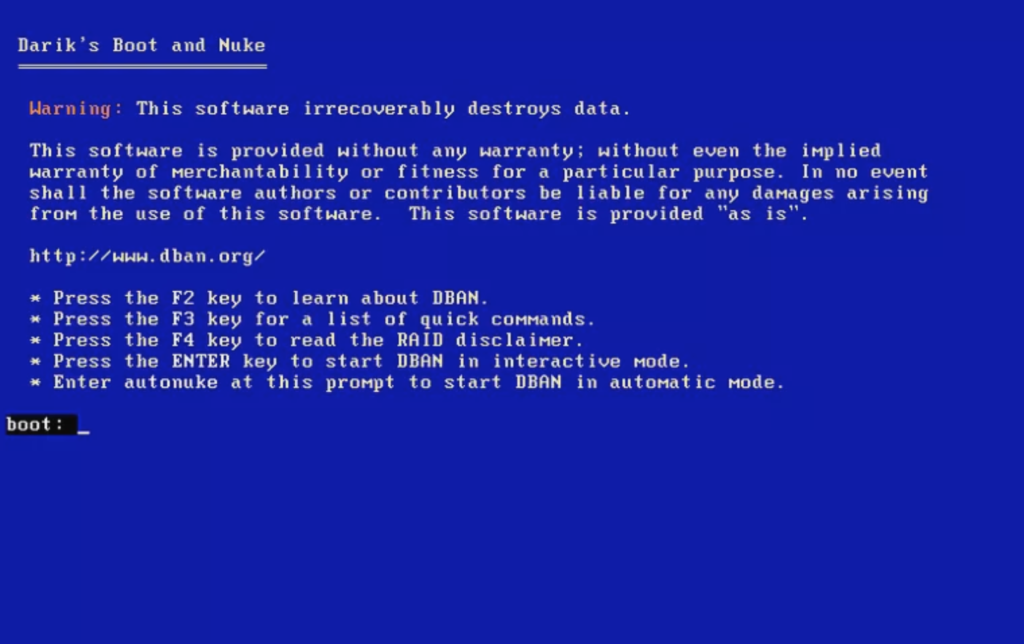
Sumber Imej
Nota PENTING:
DBAN akan memusnahkan semua fail dan data pada pemacu keras yang dipilih. Oleh itu, pastikan anda memeriksa tiga kali jika anda memilih pemacu yang betul!
Anda boleh menavigasi antara muka menggunakan papan kekunci anda, memandangkan fungsi tetikus dinyahdayakan.
6. Tekan F3 untuk memasukkan senarai arahan cepat DBAN.
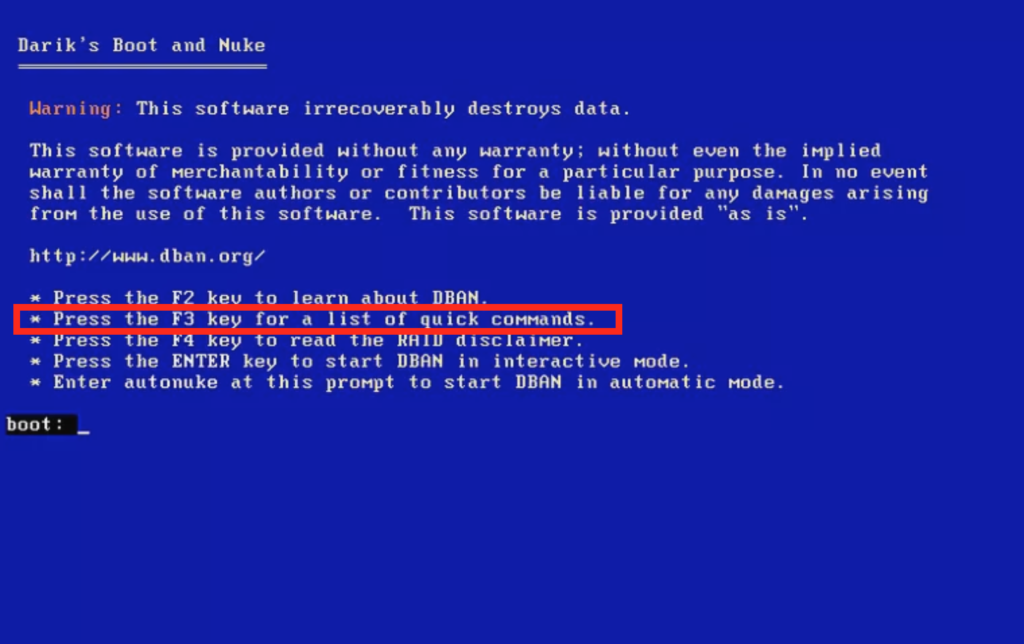
7. Seterusnya, pilih arahan “dodshort” DBAN yang disyorkan sebagai kaedah penghapusan data.
8. Tekan F1 untuk meneruskan.
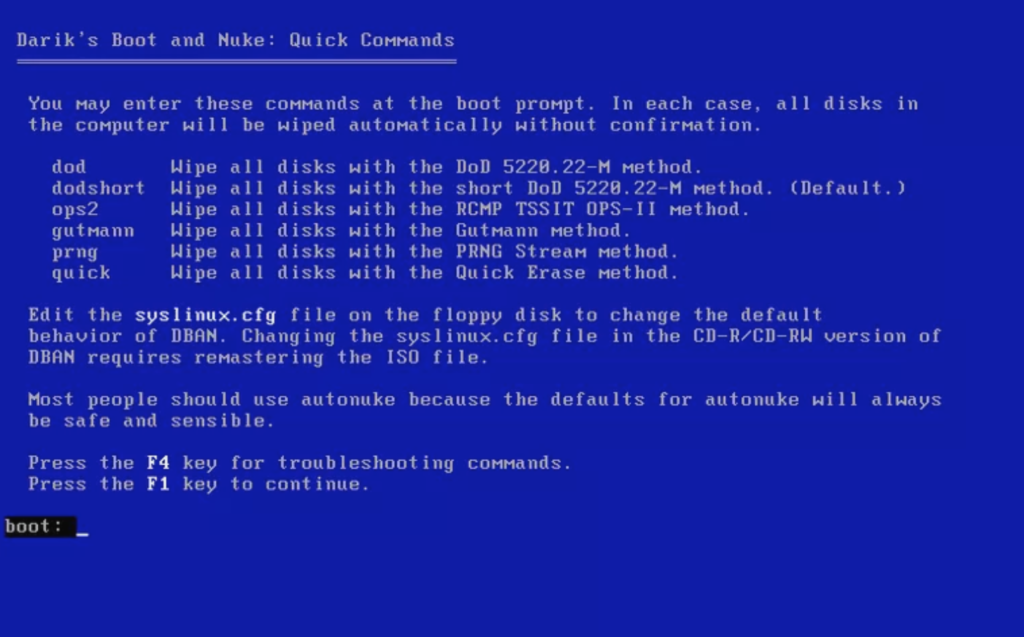
Autonuke, kaedah yang disebut dalam menu, sama seperti dodshort. Semua kaedah lain adalah pilihan. Sebagai contoh, “cepat” bermaksud kaedah “Write-Zero”, dan “gutmann” bermaksud kaedah Gutmann (kaedah ini menjalankan beberapa pas tertentu).
9. Pilih cakera keras yang anda mahu padamkan di bahagian “Bahagian” dan Partition “.
10. Tekan F10 untuk memulakan proses penghapusan data.
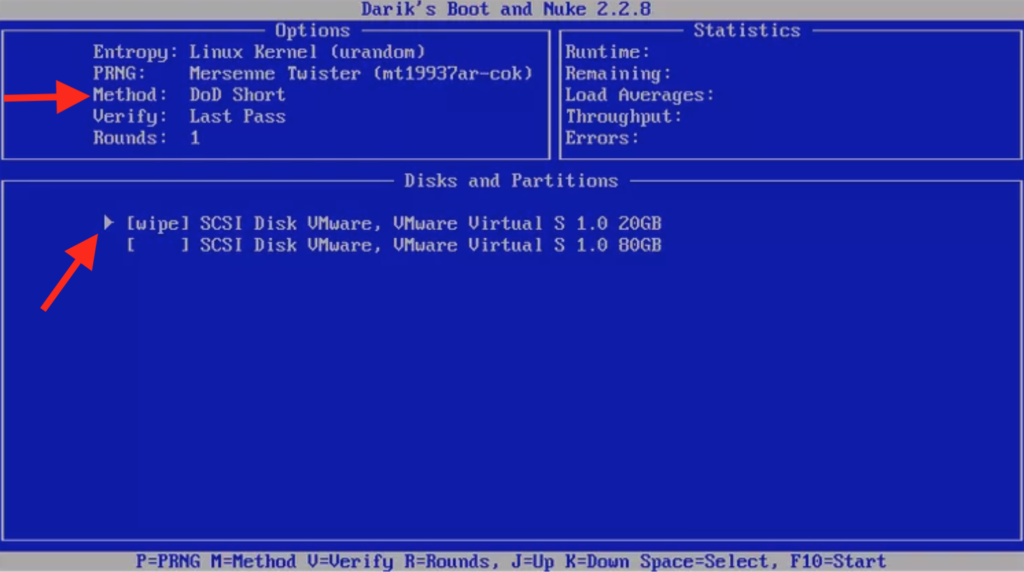
Anda perlu membiarkan proses penghapusan data berjalan sehingga selesai. Semasa proses itu, anda tidak boleh berhenti, jeda atau batalkan proses tersebut.
11. Kemudian, anda akan melihat mesej “DBAN berjaya”.
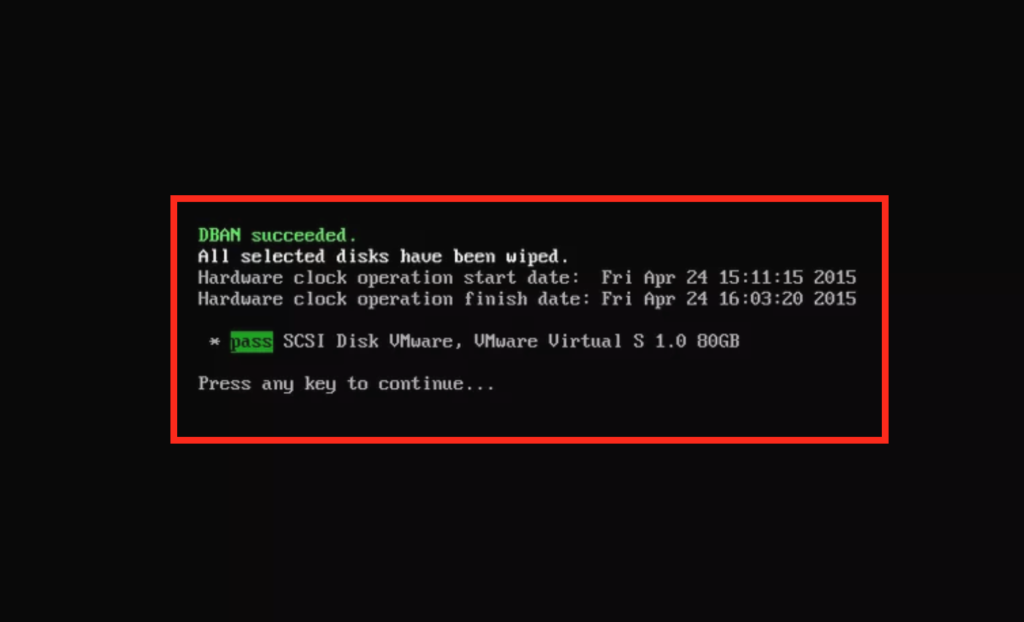
Pada ketika ini, data telah dipadamkan sepenuhnya dari HDD anda. Jadi, anda boleh mengikuti arahan mereka “Tekan sebarang kekunci untuk meneruskan” dan mulakan semula komputer anda. (Jangan lupa untuk mengeluarkan CD atau USB terlebih dahulu).
Anda juga boleh memilih aplikasi perisian pihak ketiga yang lain, yang pada dasarnya melakukan perkara yang sama. Alat perisian ini juga umumnya mesra pengguna dan akan menjadikannya mudah untuk sesiapa sahaja untuk memadamkan fail secara kekal.
Alat Lain yang Digunakan untuk Membersihkan Hard Drive Windows Anda
Selain daripada DBAN, berikut adalah beberapa alat kegemaran saya (dan percuma) yang lain untuk menyelesaikan tugas:
1
Pemadam
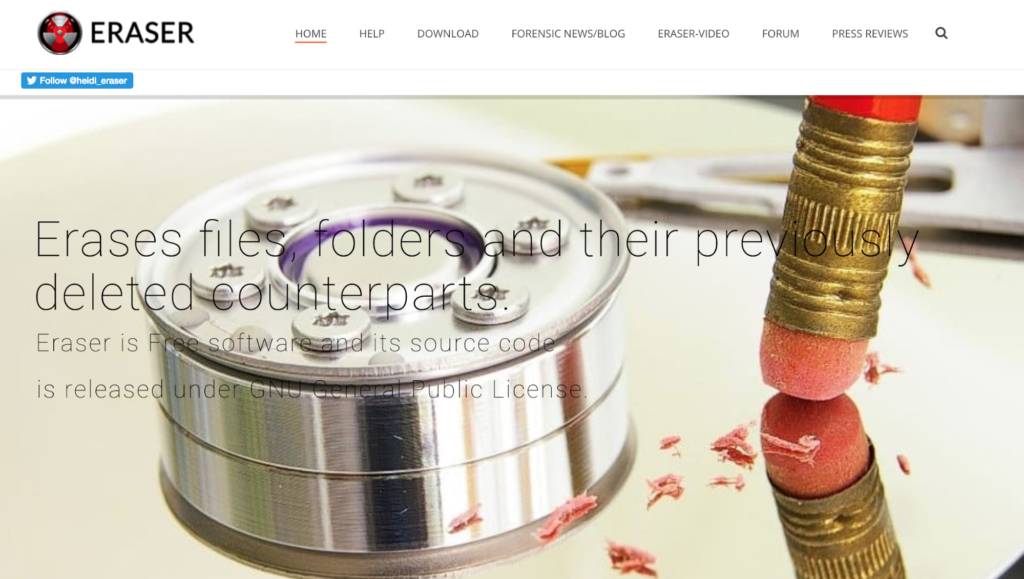
Pemadam adalah alat keselamatan sumber bebas dan terbuka untuk menghapuskan semua data sensitif anda dari pemacu keras Windows anda.
Pemadam adalah alat yang hebat kerana ia akan menimpa cakera keras anda beberapa kali dalam pelbagai corak yang dipilih. Kaedah ini akan memastikan segala-galanya dipadam dan dicabut dari cakera keras anda.
Alat ini menawarkan beberapa ciri lanjutan yang berguna (yang tidak begitu maju). Tetapi, anda boleh, sebagai contoh, memilih fail yang berbeza, lokasi dan kaedah pemadaman. Juga, anda boleh menjadualkan pemadaman fail anda, Recycle Bin peranti anda atau ruang cakera yang lain.
Anda boleh memuat turun pembebasan terkini Eraser (2023) pada halaman muat turun mereka.
2
[email dilindungi] KillDisk
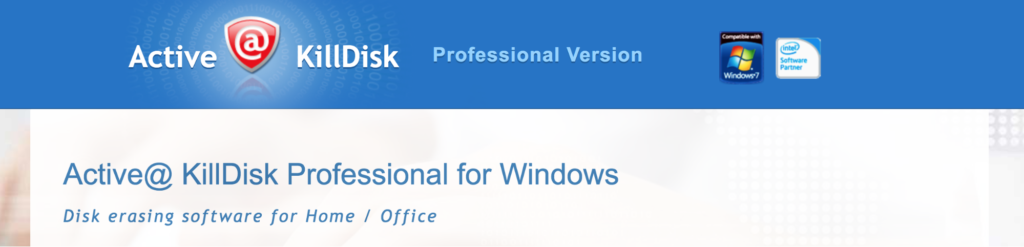
Seperti yang dinyatakan di laman web KillDisk [email dilindungi]:
“Perisian yang kuat dan padat yang membolehkan anda memusnahkan semua data pada Hard Disk, SSD & Cakera USB sepenuhnya, tidak termasuk kemungkinan pemulihan masa depan fail dan folder yang dipadam. “
Jumlah yang sangat besar menulis-sifar melepaskan perisian ini pada cakera keras yang dilancarkan KillDisk ke puncak mutlak carta dalam sektor penghapusan data. Alat ini mempunyai pilihan lulus yang agak berbeza untuk bagaimana anda ingin menulis ganti hard drive anda.
Ia serasi dengan pelayan Windows XP / Vista / 7/8/10 (32- dan 64-bit) dan pelayan Windows 2003/2008/2012/2016.
Lawati [email dilindungi] laman web KillDisk untuk maklumat lanjut.
3
FileShredder
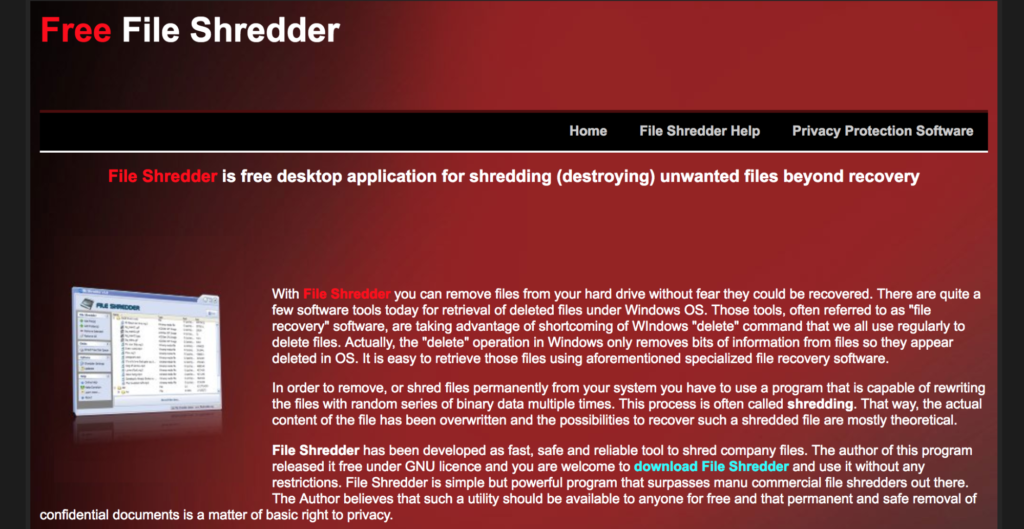
Jangan tertipu oleh reka bentuk lama dan antara muka yang mudah yang telah menjadi wajah laman web FileShredder sejak 2007.
Walaupun ia merupakan salah satu penyedia perisian tertua dalam industri ini, ia masih merupakan salah satu alat penghapusan data yang paling kuat dan menyeluruh yang tersedia (dan percuma!).
Untuk memadamkan semua data anda, alat ini menggunakan 5 algoritma untuk menimpa cakera anda. Oleh kerana kualiti yang tinggi, kebolehpercayaan dan kecekapan semata-mata, FileShredder adalah alat perisian penghapusan data yang sangat bernilai dan terkenal.
Dan semua itu datang dalam pakej perisian hanya sebanyak 2.3 MB.
Untuk maklumat lanjut, lawati Laman web FileShredder.
Bagaimana Memadamkan SSD
Proses memadamkan data pada pemacu keadaan pepejal (SSD) berfungsi sedikit berbeza berbanding dengan memadam data pada cakera keras.
Perbezaan terbesar adalah dalam struktur pemacu keadaan pepejal dan bagaimana ia direka. Asas sistem meratakan haus sangat berbeza pada pemacu kilat USB berbanding dengan pemacu keras.
Permaidani memakai adalah teknik yang digunakan untuk memanjangkan hayat perkhidmatan media storan komputer yang boleh dipadam. Memori kilat adalah contohnya.
Apabila anda ingin memadamkan data pada pemacu keadaan pepejal anda, anda mempunyai dua pilihan.
1
Bacalah dan Ikuti Garis Panduan Pengilang untuk Menghapuskan Data
Untuk pilihan pertama, lawati laman web pengeluar pemacu keadaan pepejal anda. Biasanya pengeluar mempunyai bahagian di laman web yang didedikasikan untuk mengemas kini firmware dan melakukan tugas seperti penghapusan perisian.
Bahagian ini sering merangkumi beberapa jenis perisian, yang dibina oleh pengilang, untuk membantu anda memadamkan data secara kekal. Ia sering digelar “kotak peralatan.”
Sebagai contoh:
-
SanDisk Memory Zone
-
SanDisk SSD Toolbox
-
Alat Samsung & Perisian
- Hashtag
Kotak Alat SSD Intel
SSD anda tidak disenaraikan? Lawati laman web TweakTown. TweakTown menerbitkan satu pusingan untuk 8 pemacu keadaan pepejal yang paling popular.
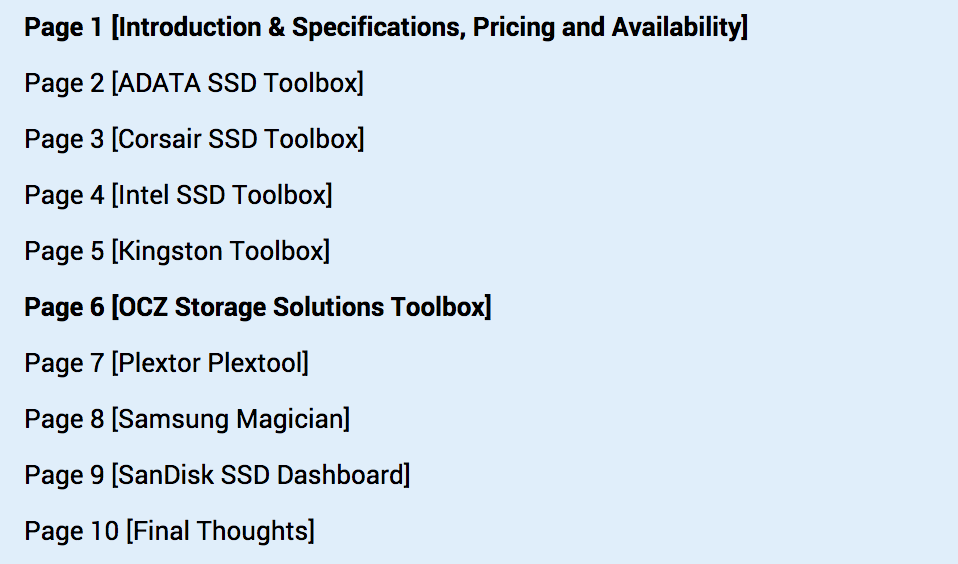
2
Muat turun dan Guna Perisian Pemadaman Data Pihak Ketiga
Sekiranya anda masih tidak dapat memadamkan data dengan berjaya dari pemacu keadaan pepejal anda, dan dengan menganggap pengeluar anda tidak memberikan penyelesaian yang tepat, anda boleh memuat turun perisian pihak ketiga untuk membantu anda.
Masukkan: PartedMagic
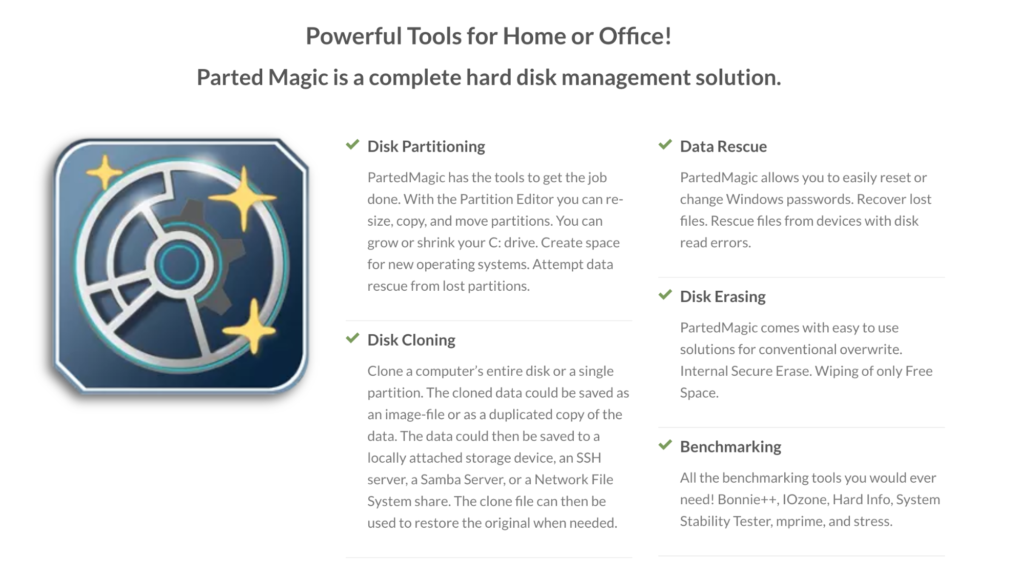
PartedMagic mempunyai banyak ciri sebagai penyelesaian pengurusan cakera keras sepanjang masa. Salah satu samannya yang kuat ialah ciri “Disk Erasing”. Ia berfungsi dengan kedua-dua HDD dan SSD.
Sangat mudah bagi sesiapa sahaja untuk menggunakannya kerana alat ini tidak memerlukan banyak pengetahuan teknikal.
Juga, anda tidak perlu memasang sebarang perisian. Alat ini berjalan pada perisian berasaskan Linux yang berfungsi pada pemacu USB atau CD.
Untuk memuat turun PartedMagic, lawati mereka muat turun halaman. Jika anda tidak terbiasa dengan perisian pemadaman data jenis ini, cukup jalankan dengan mudah untuk diikuti panduan yang dicipta oleh PartedMagic untuk menjalankan perisian dan berjaya memadam data anda.
Satu-satunya kelemahan PartedMagic adalah bahawa ia tidak percuma. Perisian ini masuk dengan harga $ 11.
A Last Resort: Pisahkan Hapus Data Anda
Kaedah yang paling baik untuk memadamkan semua data anda untuk kebaikan dan untuk memastikan ia benar-benar hilang adalah dengan hanya memusnahkan pemacu oleh kuasa brute.
Ia tidak boleh dikatakan, tetapi kaedah ini hanya satu pilihan jika anda baik-baik saja dengan menyingkirkan pemacu sepenuhnya dalam proses.
Sekiranya anda merancang untuk memandu anda ke kilang kitar semula, kaedah ini hebat kerana lebih baik untuk memusnahkan pemacu sepenuhnya sebelum membawanya ke sana.
Juga, untuk pilihan ini, anda mempunyai beberapa cara untuk melakukannya.
1
Magnet
Magnet yang berkuasa adalah sangat berkesan apabila ia datang kepada pemadaman data. Cubalah pemacu anda dengan magnet untuk berebut data.
Ini berkesan kerana data pada pemacu tertulis secara magnetis, jadi ini bermakna jika anda kekacauan dengan medan magnet pada pemacu, anda akan meremehkan semua data.
2
Masa Hammer
Adakah saya perlu menerangkan? Bunuh dua ekor burung dengan satu batu.
Manfaat utama adalah, anda boleh mengayunkan palu 40 oz pada pemacu untuk memusnahkan semua piring kaca seketika.
Manfaat menengah adalah bahawa anda dapat mengambil bahagian harian anda frustrasi pada sesuatu yang mengganggu anda pada pemacu! Saya perlu mengakui, kadang-kadang berasa baik.
Nota: selamat dan pakai kacamata keselamatan dan sarung tangan.
3
Pemutar skru
Kaedah yang kurang ganas, namun sangat berkesan adalah untuk memotong kepingan secara berasingan dengan pemutar skru untuk memastikan anda benar-benar memusnahkan pemacu.
Ia bergantung pada pemacu apa yang obeng pemutar skru khas anda perlu mengambilnya. Saya akan mengatakan di antara T4-5 dan T9 akan melakukan kerja.
Anda juga boleh menggerudi skru dengan sedikit kekuatan, tetapi sekali lagi, pastikan anda menggunakan langkah berjaga-jaga keselamatan jika anda mengeluarkannya dengan paksa.
Hanya pastikan anda meletakkan bahagian-bahagian dalam beg yang berasingan jika anda membawanya ke kilang kitar semula, mengebumikan bahagian-bahagian di lokasi yang berbeza atau menyebarkannya ke angin. (Pilihan kitar semula mungkin akan menjadi yang paling mesra alam, walaupun.)
Seperti yang saya katakan sebelum ini, kaedah-kaedah perang yang terakhir ini seperti membunuh dua burung dengan satu batu. Anda boleh benar-benar yakin bahawa data akan dihapuskan secara kekal jika anda menggunakan salah satu penyelesaian fizikal.
Selain itu, ia adalah cara terbaik untuk melegakan tekanan dan beberapa kekecewaan.
Mari kita Recap
Memadamkan semua data pada cakera keras atau pemacu keadaan pepejal tidak semudah yang difikirkan oleh ramai orang. Ia memerlukan sedikit usaha untuk memadam data, dan lebih penting lagi, untuk memastikan ia tidak dapat dipulihkan oleh orang yang berteknologi tinggi atau profesional IT.
Pada penghujung hari, anda tidak mahu orang lain untuk mengintai pada fail dan folder lama anda?
Untuk pengguna Windows, memformat cakera keras adalah alat yang berguna, tetapi tidak semestinya memadamkan semua data anda. Alat perisian seperti DBAN adalah cara yang lebih berkesan, percuma dan mudah digunakan!
Pengguna Apple boleh menjalankan ciri “Hapuskan” pada mana-mana peranti macOS. Jika anda lebih suka perisian pihak ketiga, PartedMagic adalah penyelesaian yang sesuai untuk anda.
Untuk memadamkan data pada pemacu keadaan padat anda dengan selamat, anda akan mempunyai dua pilihan. Anda hanya boleh melawati tapak web pengilang dan ikuti petunjuk mereka untuk memadam data, atau anda boleh menggunakan PartedMagic, yang merupakan alat yang sangat berkesan untuk memadamkan data pada SSD anda sepenuhnya.
Jika anda mahu menjadi 100% pasti data anda tidak dapat dipulihkan dan melepaskan beberapa tekanan dalam proses: menghancurkannya!
Hanya pastikan anda selamat apabila memusnahkan HDD / SSD – menggunakan cermin dan sarung tangan keselamatan!
Ketahui sebarang alat atau kaedah lain? Mempunyai sebarang soalan mengenai kaedah yang disenaraikan dalam panduan ini, atau tidak pasti tentang perisian yang akan digunakan untuk peranti anda? Izinkan saya tahu di komen di bawah.
Ini adalah panduan yang sangat berguna bagi mereka yang ingin memastikan data sensitif mereka benar-benar terhapus dari cakera keras atau pemacu keadaan pepejal mereka. Sangat penting untuk memastikan privasi kita terjaga dan data sensitif tidak dapat dipulihkan oleh orang yang tidak bertanggung jawab. Saya sangat menghargai penjelasan yang rinci tentang mengapa ciri penghapusan data pada peranti kita tidak mencukupi dan bagaimana kita dapat memadamkan data dengan selamat menggunakan perisian pemadaman data pihak ketiga atau bahkan dengan cara manual seperti menggunakan magnet atau pemutar skru. Terima kasih atas panduan yang sangat berguna ini!